随時処理
■キーパー財務仕訳連動
キーパー財務へ仕訳の転送を行います。
給与明細書や賞与明細書の支給金額、控除金額、合計金額を仕訳として財務データへ転送します。
| ※ |
キーパー財務の支店、施設、部門ごとに仕訳を作成することができます。 |
| ※ |
複数の支店や施設に勤務している場合は金額を按分して各支店や施設に仕訳を作成することができます。 |
| ※ |
仕訳の再転送を行った場合、前回転送した仕訳は削除され、新規に仕訳が作成されます。 削除された仕訳は削除仕訳として残ります。 |
| ※ |
複数の給与データから1つの財務データへ仕訳を転送する場合は複数の給与データそれぞれに別々の会社コードを設定する必要があります。 |
| ※ |
データ区分が個人農業の財務データとは連動できません。 |
| 仕訳転送 | 仕訳設定 | 社員設定 |
仕訳転送
キーパー財務へ仕訳の転送を行います。

- 締日
-
締日を選択します。
※ 選択した締日に属する社員の集計値が転送されます。
- 処理年度
-
処理年度を選択します。
※ 選択した処理年度、支給区分、給与月/賞与回に支給された社員の集計値が転送されます。
- 支給区分
-
支給区分を「給与」、「賞与」から選択します。
※ 選択した処理年度、支給区分、給与月/賞与回に支給された社員の集計値が転送されます。
- 給与月/賞与回
-
給与月又は賞与回を選択します。
※ 選択した処理年度、支給区分、給与月/賞与回に支給された社員の集計値が転送されます。
- 財務データ情報
-
仕訳転送先の財務データの情報が表示されます。
財務データの情報が表示されていない場合は「財務データの選択」で財務データを選択してください。
※ 「財務データの選択」をクリックすると表示されるログイン画面はキーパー財務で登録されている管理者権限または会計事務所権限のあるオペレータのコードとパスワードでログインしてください。
- 仕訳日付
-
転送する仕訳の日付を入力します。
- 仕訳転送
-
仕訳の転送を開始します。
※ 「キーパー給与」「メールde給与」から転送した仕訳を「キーパー財務」で1つでも承認すると、仕訳の再転送はできなくなります。
※ 「キーパー財務」で仕訳の入力が禁止されている場合、仕訳の転送はできません。
- 取消
-
転送した仕訳を財務データから削除します。
※ 削除された仕訳は削除仕訳として残ります。
※ 「キーパー給与」「メールde給与」から転送した仕訳を「キーパー財務」で1つでも承認すると、仕訳の取消はできなくなります。
※ 「キーパー財務」で仕訳の入力が禁止されている場合、仕訳の取消はできなくなります。
以下仕訳転送の処理の流れです。
-
- ①
-
「財務データの選択」で財務データを選択します。
既に選択されている場合は次の処理へ進んでください。
※ 「財務データの選択」をクリックすると表示されるログイン画面はキーパー財務で登録されている管理者権限または会計事務所権限のあるオペレータのコードとパスワードでログインしてください。
-
- ②
-
仕訳転送画面でF2:仕訳設定をクリックして仕訳設定画面を開きます。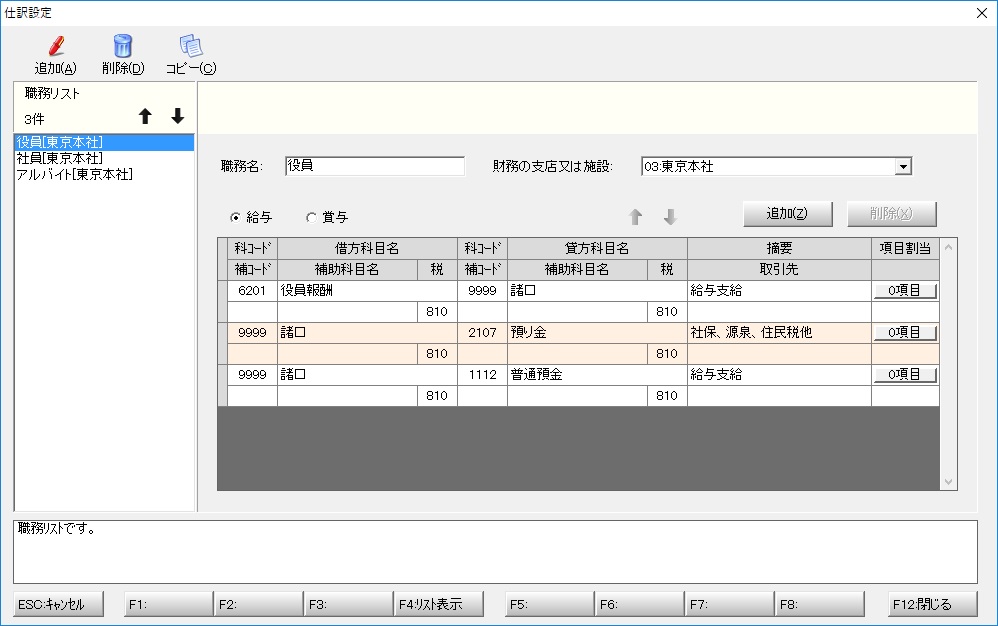
転送する仕訳の設定を行います。
職務ごとに登録することができます。
既に登録されている場合は次の処理へ進んでください。
※ 職務が1件も登録されていない状態で財務データを選択すると自動で職務が登録されます。
データ区分が法人一般の財務データを選択した場合:「役員、社員、アルバイト」の3つの職務が自動で登録されます。
データ区分が個人一般・個人不動産・個人クリニックの財務データを選択した場合:「社員、専従者」の2つの職務が自動で登録されます。
データ区分が医療法人の財務データを選択した場合:「医師・看護師他」の1つの職務が自動で登録されます。
-
- ③
-
仕訳転送画面でF3:社員設定をクリックして社員設定画面を開きます。
仕訳設定で登録した職務を各社員に割り当てます。
社員1人に最大10この職務を割り当てることができます。
既に割り当て済みの場合は次の処理へ進んでください。
-
- ④
-
転送したい締日、処理年度、給与月または賞与回を選択して[仕訳転送]ボタンをクリックすると財務データへ仕訳が転送されます。